
Cele mai multe probleme pe care le veți întâlni în timp ce încercați să descărcați un fișier au soluții simple. Indiferent dacă utilizați un computer, un smartphone sau o consolă de jocuri, aici sunt nouă lucruri pentru a încerca data viitoare când aveți o problemă.
Verificați spațiul liber al dispozitivului
O lipsă de spațiu liber pe disc va provoca probleme de descărcare, indiferent de dispozitivul pe care îl utilizați. În timp ce majoritatea dispozitivelor vor verifica spațiul de disc adecvat înainte de a începe transferul, unele nu, iar descărcarea dvs. nu va eșua pentru aparent nici un motiv.
Efectuarea unei reporniți completă poate elibera adesea un spațiu, deoarece sistemul șterge fișierele temporare și efectuează gospodărirea în fundal. În caz contrar, învățați cum să creați spațiu liber pe ferestre , Macos. , Android , sau an iPhone. .

Testați-vă viteza de internet
Dacă viteza dvs. de internet este anormal de lentă, ar putea să nu înceapă deloc. Acest lucru este valabil mai ales dacă aveți o mulțime de dispozitive diferite în rețeaua dvs., care sunt toate luptele pentru aceeași cantitate mică de lățime de bandă.
Poti Testați-vă viteza de internet cu servicii ca. SpeedTest și Rapid . Adesea, vitezele lente se datorează constrângerilor asupra rețelelor și glitches temporar în afara controlului dvs. Repornirea hardware-ului dvs. de rețea este puțin probabil să ajute la majoritatea cazurilor, dar nici nu va face nici un rău.
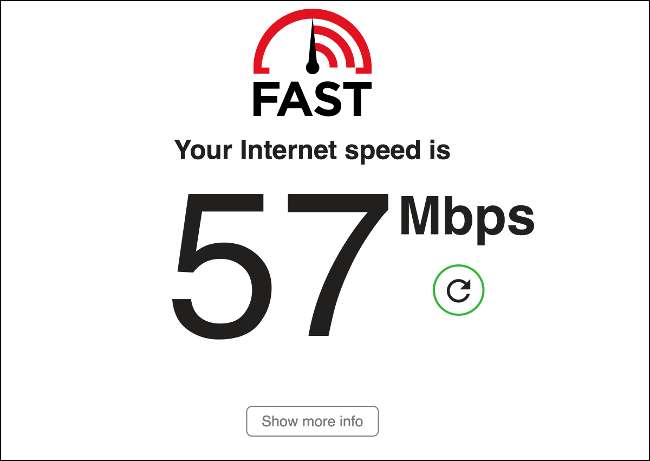
Opriți deschiderea fișierelor în loc de descărcare
O problemă comună care apare când încercați să descărcați un fișier este cauzată de modul în care browserul dvs. de internet gestionează anumite tipuri de fișiere (de exemplu, documente PDF). S-ar putea să doriți să salvați documentul pe dispozitiv, dar browser-ul are alte idei și îl va deschide în schimb. În acest caz, trebuie să faceți clic dreapta pe linkul de descărcare și să selectați "Salvați ca" în schimb.
Această opțiune este prezentată diferit în diferite browsere. În Safari, este "Descărcați fișierul conectat ca", în timp ce Firefox utilizează "Salvați linkul ca" în schimb. Dacă doriți să schimbați acest comportament, va trebui să vă sapa în preferințele dvs. de browser și să modificați comportamentul implicit pentru acele tipuri de fișiere.
Poti Asigurați-vă că browserul dvs. descărcați automat PDF-urile în loc să le deschideți , de asemenea.
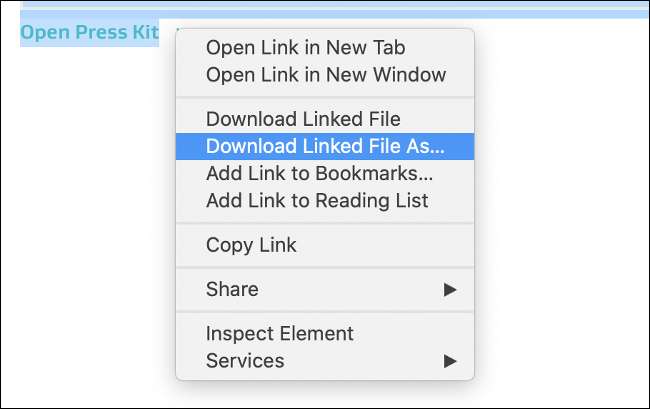
Întrerupeți și descărcați descărcarea
Uneori, tot ce trebuie să faceți este să vă opriți și să începeți transferul pentru a vă deplasa lucrurile. Acest lucru este valabil mai ales pe console de joc mai vechi cum ar fi PlayStation 4, unde trucul poate fi folosit pentru a accelera descărcările care s-au blocat.
Cum mergeți despre acest lucru depinde de dispozitivul sau de browserul pe care îl utilizați. Unele browsere au manageri de descărcări încorporate care vă permit să apăsați pauză și apoi să reluați. Dacă încercați să descărcați o aplicație pe un iPhone sau iPad, puteți apăsa pe pictogramă pentru a întrerupe descărcarea, apoi apăsați din nou pe el pentru a relua.
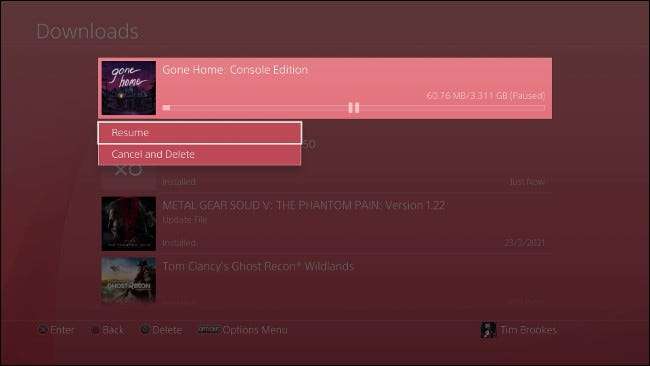
Încercați un alt browser web
Unele site-uri web pur și simplu nu funcționează corect în anumite browsere. Acest lucru este valabil mai ales pentru browserele mai mici, de nișă care cad în afara celor patru mari (Chrome, Firefox, Edge, Safari).
Este întotdeauna o idee bună să aveți mai mult de un browser instalat pentru cazuri de genul acesta. În timp ce mulți utilizatori Mac favorizează Safari pentru modul în care se integrează strâns în ecosistemul Apple, uneori, ruperea Chrome sau Firefox este singura modalitate de a obține o pagină pentru a face corect sau pentru o aplicație web să ruleze deloc.
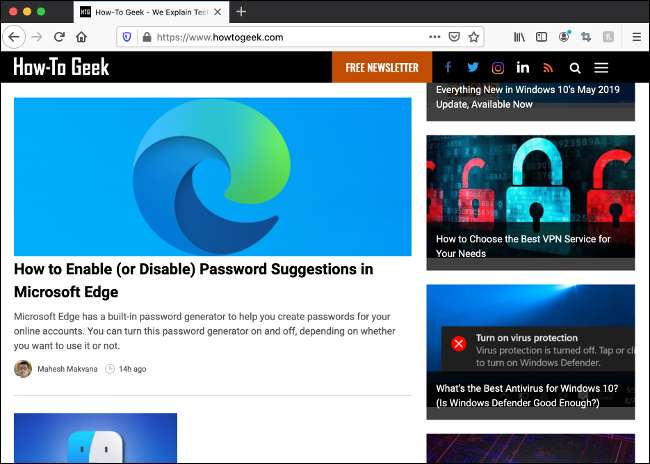
Permiteți ferestre pop-up, cookie-urilor și JavaScript
Uneori, când o descărcare nu va începe, este pentru că browserul dvs. blochează o fereastră pop-up sau un cookie pe care se bazează serviciul. Cele mai multe browsere vă vor notifica în bara de adrese pe care o fereastră pop-up a fost blocată (deși unii o fac liniștit în fundal).
Dacă faceți clic pe un link de descărcare și nu se întâmplă nimic, verificați bara de adrese pentru notificările "ferestrei pop-up blocate". În cazul majorității browserelor, făcând clic pe notificare vă va oferi o opțiune pentru a permite pop-up-ul temporar și de a crea o regulă care să o împiedice să se întâmple în viitor.
Alte site-uri web necesită ca cookie-urile să fie permise, deci verificați setările browserului pentru a vă asigura că cookie-urile sunt activate (dacă nu le dezactivați manual, sunt probabil activate). Același lucru este valabil și pentru JavaScript, pe care multe site-uri web se bazează acum (acest lucru necesită, de asemenea, dezactivarea manuală în primul rând.).

Utilizatorii Windows: Verificați antivirusul
Pe ferestre, ar trebui Utilizați un instrument antivirus pentru a scana malware . Aceste instrumente pot bloca uneori descărcările - adesea pentru că descărcarea este rău intenționată.
Dacă nu găsiți un fișier sau un anumit site web nu pare să permită descărcările, să deschideți programul antivirus și să verificați jurnalele pentru a vedea dacă a blocat aceste descărcări. Programele antivirus apar în general o notificare atunci când fac acest lucru, dar ei nu pot face întotdeauna acest lucru.
Sunteți sigur că descărcarea este în siguranță, dar antivirusul dvs. îl blochează oricum? Luați în considerare dezactivarea temporară a antivirusului.
Avertizare: Vă recomandăm împotriva acestui fapt dacă nu sunteți absolut sigur că un fișier este sigur. Cel mai probabil motivul pentru care antivirusul dvs. blochează fișierul este că este periculos. Asigurați-vă că ați reitat software-ul antivirus după descărcare și scanați acea descărcare înainte de ao deschide.
De asemenea, puteți săturați prin intermediul setărilor pentru orice astfel de software pentru a vă asigura că nu există setări în loc de a bloca anumite tipuri sau domenii de fișiere.
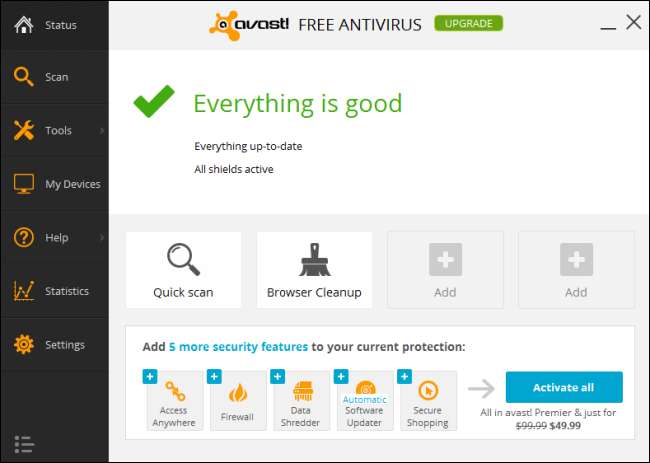
Consola descărcare? Închideți orice jocuri deschise
În cazul PS4, sistemul restricționează descărcarea lățimii de bandă atunci când un joc funcționează. Deși acest comportament este puțin neregulat și nu pare să se aplice tuturor jocurilor, este deosebit de probabil să se întâmple cu jocuri online sau "serviciu live".
Din acest motiv, am recomanda uciderea unor procese de funcționare în timp ce descărcarea completează, în special pe consolele Sony mai vechi. Acest lucru se realizează prin evidențierea procesului în curs de desfășurare, apăsând butonul Opțiuni și alegerea "Aplicației Închidere" din meniul contextual.
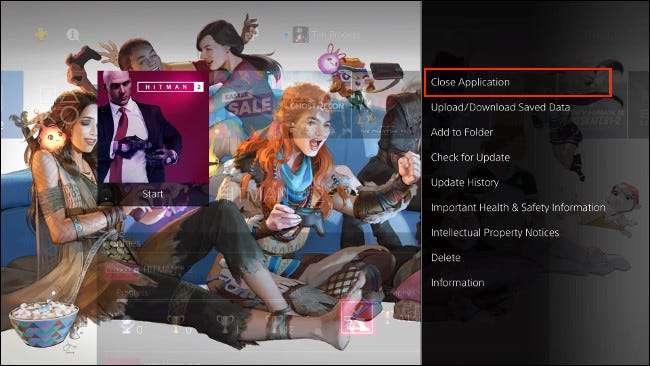
Încă nimic noroc? Anulați și încercați din nou
Opțiunea nucleară este de a anula descărcarea și încercați din nou de la început. Este posibil ca aceasta să nu fie prima dvs. alegere în funcție de dimensiunea descărcării și cât de multe progrese ați renunțat și nici nu puteți rezolva problema.
Cele mai moderne browsere vor păstra progresul pe care l-ați făcut. Dacă browserul detectează că datele asociate cu descărcarea sunt corupte, probabil vă veți pierde progresul. Dacă descărcați adesea fișiere mari (sau aveți o conexiune lentă de internet care face descărcarea unei chore), atunci ați putea dori să utilizați un browser cum ar fi Chrome sau Firefox, deoarece acestea susțin caracteristici cum ar fi întreruperea și reluarea descărcărilor.
Alternativ, descărcările mari sunt adesea mai rapid și mai ușor de gestionat când utilizați BitTorrent în schimb .







